自分が運営しているWordPressを開こうとしたら、突然「このページは動作していません」というメッセージとともに500エラーが表示されたら、誰もがあわてるに違いありません。
しかし、WordPressが500エラーになるには何かしらの原因があるはずなので、冷静に対処をすることが大切です。
「このページは動作していません」と言われても、なぜ動作しないのか原因が分からないことには対処をすることができません。
WordPressの500エラーが起こる原因にはさまざまなものがありますが、ここでは代表的な原因と対処法について解説をしてみたいと思います。
サーバーの過負荷による一時的な500エラー
 WordPressを開こうとしたら、突然「このページは動作していません」と500エラー表示されるケースで多いのが、サーバーに何らかの過剰な負荷がかかってしまった場合です。
WordPressを開こうとしたら、突然「このページは動作していません」と500エラー表示されるケースで多いのが、サーバーに何らかの過剰な負荷がかかってしまった場合です。
こうしたサーバーへの過負荷が原因で500エラーが出てしまった場合は、基本的にはどうすることもできません。
サーバーが復旧するのを待つしかないのですが、通常であれば数分後には問題なくサイトが表示されるはずです。
数分待っても状態が変わらないようでしたら、ブラウザのCookieが影響している可能性もありますので、別のブラウザを使って開いてみるといいでしょう。
それでもダメな場合は、サーバー以外の別のところに原因がある可能性があります。
こうしたサーバーが原因の500エラーが頻繁に起こるようであれば、WordPressの規模やアクセス数に対してサーバーのスペック不足の可能性がありますので、サーバーの移転を検討してみるといいでしょう。
●通常であれば数分後には問題なくサイトが表示されるはず
●ブラウザのCookieが影響している可能性もあるので、別のブラウザを使って開いてみる
●サーバーのスペック不足の可能性もあり
「このページは動作していません」の原因がGoogleのクローラーの場合
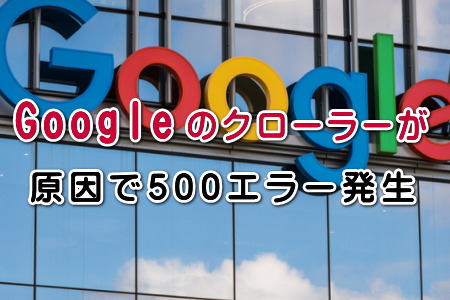 サーバーが過負荷になるほどアクセスのないWordPressであるにもかかわらず、突然「このページは動作していません」の表示が出るときの原因の1つに、Googleのクローラーの影響があります。
サーバーが過負荷になるほどアクセスのないWordPressであるにもかかわらず、突然「このページは動作していません」の表示が出るときの原因の1つに、Googleのクローラーの影響があります。
大規模なサイトだとGoogleのクローラーが頻繁にやってきますが、そのクローラーによるアクセスがサーバーに必要以上の負担をかけてしまうことが実際にあるのです。
特にGoogleが大きなアップデートを行う前後などに、クローラーのアクセスが急激に増える傾向にあります。
しかし、こればかりはどうしようもありません。
SEO的にはGoogleのクローラーに頻繁に来てもらった方がいいのですが、そのクローラーのせいでサーバーが飛ぶこともあるのだということを頭に入れておく必要があります。
●原因の1つに、Googleのクローラーの影響
●アップデートを行う前後などに、クローラーのアクセスが急激に増える傾向
●クローラーのせいでサーバーが飛ぶこともある
PHPバージョンとWordPress本体やテーマが合わずに500エラー
 WordPress本体やテーマとPHPのバージョンが合わなくて500エラーが発生することがあります。
WordPress本体やテーマとPHPのバージョンが合わなくて500エラーが発生することがあります。
自分自身でバージョンを変更したタイミングであれば、原因ははっきりとしているのですが、問題なのはWordPress本体やテーマが自動でアップデートされたときです。
自動更新が行われたタイミングで、PHPのバージョンとの相性が悪くなって突然500エラーが発生したりします。
こうなってしまったときの対処法としましては、サーバーのPHPバージョンをあげるか、WordPress本体やテーマをダウングレードするかのどちらかになります。
あるいは、WordPressのバックアップデータが残っているのであれば、それを使ってバージョンアップが行われる前の状態に戻してあげれば大丈夫です。
こうしたリスクを避けるためには、WordPress本体やテーマの自動更新は避けて、手動で更新するようにすべきです。
また、更新をする前に必ずバックアップを取っておくことも大切です。
●自動更新が行われたタイミングで、PHPのバージョンとの相性が悪くなることも
●サーバーのPHPバージョンをあげるか、WordPress本体やテーマをダウングレードする
●本体やテーマの自動更新は避けて手動で更新し、必ずバックアップをとっておく
関連記事:古いPHPバージョンとWordPressのバージョンアップの問題
サーバーのPHPのバージョン変更で500エラーが発生
 サーバーのPHPのバージョンをアップしたタイミングで、500エラーが発生することがあります。
サーバーのPHPのバージョンをアップしたタイミングで、500エラーが発生することがあります。
WordPressの管理画面に「PHPの更新が必要です」という警告が出ていたので、素直にメッセージに従って変更をしたら、突然「サイトに重大なエラーがありました」500エラーが発生したりします。
関連記事:WordPressに重大なエラーのメッセージがでたとき
特にPHPを5.系から7.系に変更するときに、発生しやすいようです。
PHPのバージョン変更のタイミングで500エラーになるときは、テーマかプラグインが新しいPHPバージョンに対応していない可能性が高いです。
そうならないためには、PHPの更新をする前に、「PHP Compatibility Checker」というプラグインを使って、これから更新するPHPバージョンが現在のテーマやプラグインと互換性があるかどうかを確認するといいでしょう。
互換性チェックをせずに、PHP更新をしてしまって500エラーが発生したときには、とりあえずPHPバージョンを元に戻して、サイトや管理画面が表示される状態にもどしてから「PHP Compatibility Checker」でチェックをするといいでしょう。
●PHPを5.系から7.系に変更するときに、発生しやすい
●テーマかプラグインが新しいPHPバージョンに対応していない可能性が高い
●とりあえずPHPバージョンを元に戻して、サイトや管理画面が表示される状態にもどす
プラグインが原因で「このページは動作していません」と表示される
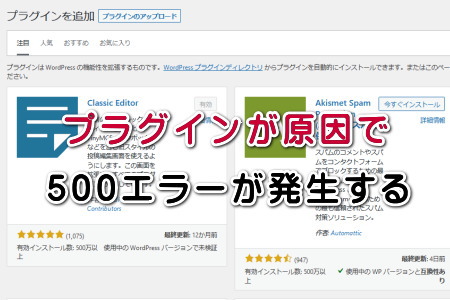 WordPressに500エラーが発生する原因で意外に多いのが、プラグインによるものです。
WordPressに500エラーが発生する原因で意外に多いのが、プラグインによるものです。
プラグインは、サーバーのPHP・WordPress本体・テーマなどとの相性が悪いとエラーを引き起こすことが少なくありません。
特に、何年も更新されていないようなマイナーなプラグインをインストールしていると、ある日突然500エラーが出現することがあります。
プラグインは無料で使えるものが多いので、大量にインストールしている人もいるようですが、これはWordPressにとってはとても危険なことです。
PHPやWordPressのバージョンアップのタイミングで、大量にインストールしたプラグインのどれか1つに問題があるとエラーが発生したりします。
また、プラグインのセキュリティホールをハッカーに狙われて、マルウェアを仕掛けられたりすることもあります。
あれこれといろいろなプラグインをインストールしたくなる気持ちも分かりますが、WordPressを安定して運用するためには、インストールは必要最小限にしておく方が無難です。
プラグインが原因で500エラーが発生してしまったら、基本的にはそのプラグインを削除してしまうのが一番簡単な復旧方法です。
プラグインを削除するといっても、500エラーによって管理画面にはログインできませんので、サーバーにFTP接続でログインをする必要があります。
サーバー内の「wp-content」ディレクトリを開いて、「plugins」の名称を別のものに変えることですべてのプラグインを一旦無効にします。
プラグインが原因の500エラーであれば、これで普通にWordPressが表示されるようになると思います。
あとは、変更した「plugins」の名称を元に戻してやり、管理画面からプラグインを1つずつ有効にしていき、再びエラーが起こったらそのプラグインが原因だと特定できます。
詳しいやり方は以下のページに書かれています。
●サーバーのPHP・WordPress本体・テーマなどとの相性が悪いとエラーを引き起こす
●大量にインストールしたプラグインのどれか1つに問題があるとエラーが発生
●インストールは必要最小限にしておく方が無難
「このページは動作していません」の原因がバックアップファイル?
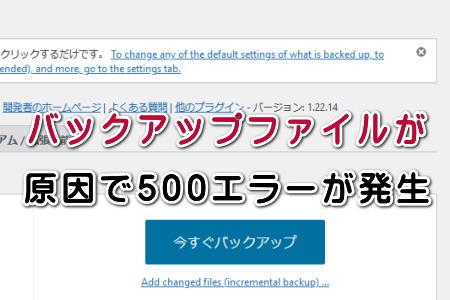 WordPressはいつエラーが発生してもおかしくないので、安心のためにバックアップを取っておくことはとても重要です。
WordPressはいつエラーが発生してもおかしくないので、安心のためにバックアップを取っておくことはとても重要です。
しかし、そのバックアップが原因で500エラーが発生してしまうとしたら、本末転倒といえます。
どういうことかと言いますと、WordPressのバックアップファイルがサーバーの容量を圧迫して500エラーが発生するということが実際にあるのです。
たとえば、エックスサーバーのスタンダードプランのサーバー容量は300GBですが、サイトの容量が30GBだった場合、バックアップを10日分とっただけで容量オーバーになってしまいます。
エックスサーバーの公式ページ
![]()
普通に考えたら、300GBなんてまず使い切れないと思いがちですが、同一サーバー内にバックアップファイルを保存しておくとそういったことが実際に起こります。
サーバーパネルからサーバーの空き容量を確認してみて、それが0GBになっていたら原因はほぼこれです。
この場合は、FTP接続をしてサーバー内にあるバックアップファイルを削除することで、500エラーは解消されるはずです。
WordPressのバックアップをとることはとても重要なことですが、サイトのデータ容量やサーバーの空き容量を考慮して、何日分のバックアップを残すか慎重に考える必要があります。
弊社ではWordPressのトラブル復旧サービスを提供しています。
500エラーでWordPressが復旧できなくてお困りの方は、以下のページをご覧になってみてください。


